windows update更新失败如何办?win8更新失败的处理办法
时间:2022-11-14
来源:雨林木风系统
作者:佚名
windows update更新失败如何办?win8更新失败的处理办法?
windows update更新失败如何办?为了操作系统的安全,不少网友在安装好win8旗舰版操作系统后会手动开启系统系统自动更新功能,但是万万没想到的是在更新完系统后重启以后看到的并不是更新成功而是 更新失败 的提示,并且一直开在该界面,该如何办呢?出现这样的现象,导致win8系统没有法开机,该如何办呢?在本文中小编给我们分享下处理办法。
步骤:
1、开机按“F8”,点击并进入“安全模式”,如图:  2、安全模式下进入但还是显示配置windows Update失败,不要着急,等待10分钟大概更久;
2、安全模式下进入但还是显示配置windows Update失败,不要着急,等待10分钟大概更久;  3、安全模式等待后就会进入安全模式下的原始界面,这时就基本快成功了; 4、一旦进入原始界面,就可以稍微等1至2分钟,然后重启电脑,这时让电脑正常启动,正常启动会跳过显示配置windows Update失败并进入桌面,如图所示:
3、安全模式等待后就会进入安全模式下的原始界面,这时就基本快成功了; 4、一旦进入原始界面,就可以稍微等1至2分钟,然后重启电脑,这时让电脑正常启动,正常启动会跳过显示配置windows Update失败并进入桌面,如图所示: 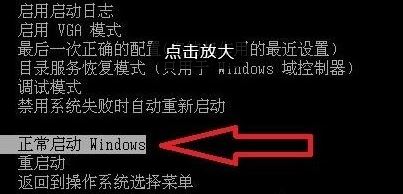 5、打开开始菜单,点击“控制面板”,如图:
5、打开开始菜单,点击“控制面板”,如图: 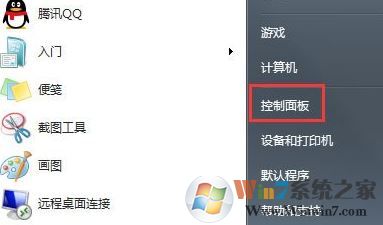 6、将控制面板的查看方式修改为大图片,然后点击“windows Update”;
6、将控制面板的查看方式修改为大图片,然后点击“windows Update”; 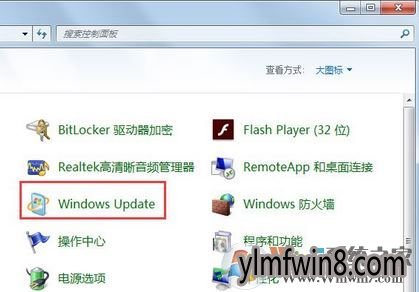 7、点击“windows Update”中的“更改设置”,如图:
7、点击“windows Update”中的“更改设置”,如图: 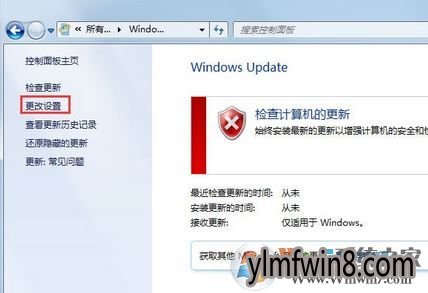 8、把“重要更新”改为“检测更新,但是让我选中是不下载和安装更新”,然后点确定便可。
8、把“重要更新”改为“检测更新,但是让我选中是不下载和安装更新”,然后点确定便可。 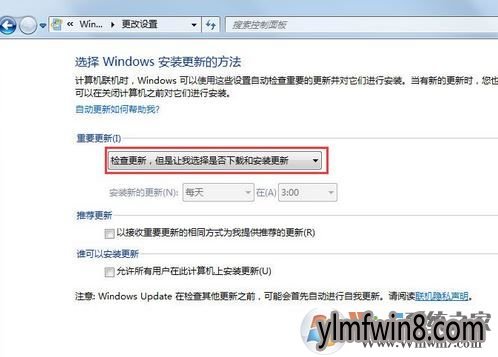
通过上面更新出现的错误,相信我们一定觉得非常的反感吧,所以在这里小编想给我们说,不推荐我们使用系统自带的自动更新功能,往往win8系统的话越更新系统越慢,这是多年来不少网友使用的经验!
相关文章
更多+手游排行榜
- 最新排行
- 最热排行
- 评分最高
-
动作冒险 大小:322.65 MB
-
角色扮演 大小:182.03 MB
-
动作冒险 大小:327.57 MB
-
角色扮演 大小:77.48 MB
-
卡牌策略 大小:260.8 MB
-
模拟经营 大小:60.31 MB
-
模拟经营 大小:1.08 GB
-
角色扮演 大小:173 MB




































